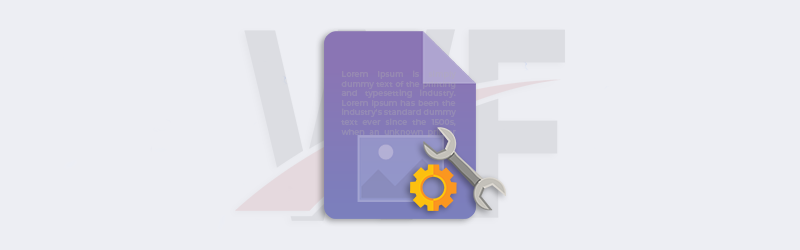
Repare los PDF dañados con los Workflows de PDF4me
Alguna vez has tenido un PDF muy valioso pero ya no has podido sacar los datos de él. Si tienes páginas de documentos PDF dañadas, puedes reparar dichas páginas para recuperar un PDF limpio y legible. La recuperación de un PDF roto es un proceso de varios pasos para rectificar el mayor daño posible.
Recupera tus PDFs rotos parcial o totalmente utilizando la acción Reparar PDF. La recuperación del documento se basa en la extensión del daño. La recuperación depende en gran medida del nivel de daño del archivo original. Con esta acción puedes descargar los archivos de tu almacenamiento en la nube automáticamente, repararlos y guardarlos de nuevo en un almacenamiento seguro.
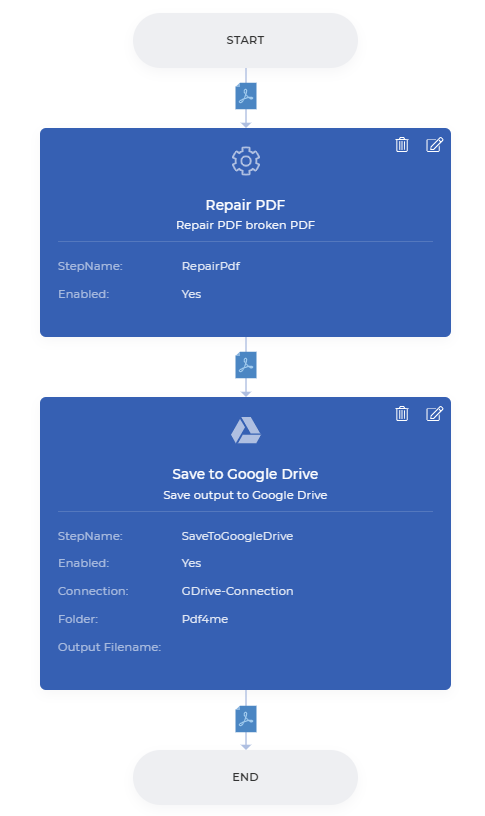
¿Cómo automatizar la reparación de PDFs?
Cree y configure fácilmente el flujo de trabajo para recuperar y reparar sus archivos PDF.
Para empezar, seleccione la opción Crear flujo de trabajo del Panel de flujos de trabajo.
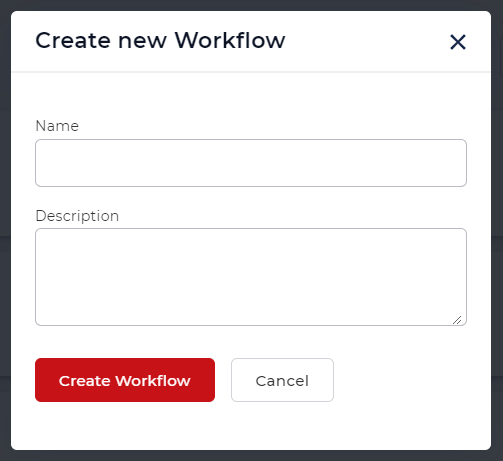
Añada un activador para iniciar su flujo de trabajo
Añade un activador para poner en marcha tu automatización. Actualmente, los flujos de trabajo ofrecen 2 activadores.
Dropbox y Google Drive. Para el ejemplo actual, vamos a crear un activador de Google Drive. Cree y configure la conexión y elija la carpeta donde se esperan los archivos de entrada.
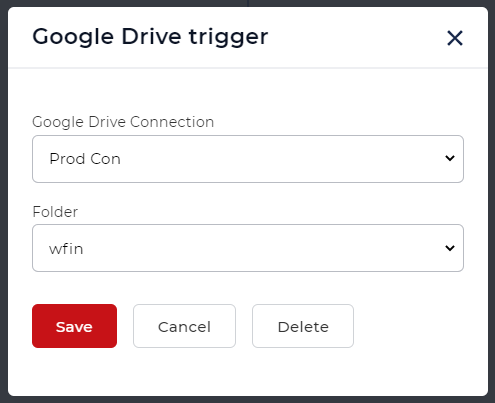
Añadir la acción Reparar PDF
Añada la acción Reparar PDF de la lista de acciones.
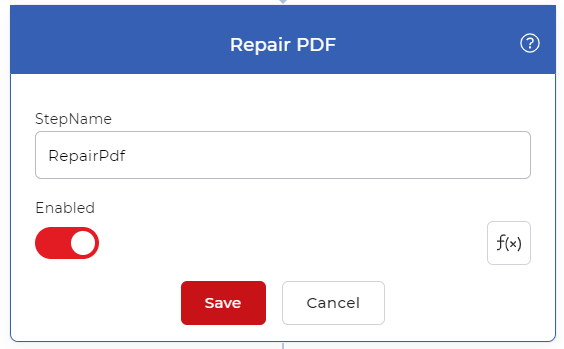
El nivel de recuperación depende del grado de daño del archivo original. Es posible que algunos de los archivos estén dañados hasta un punto irreparable.
Añadir una acción de guardar
Los archivos de salida deben guardarse en el almacenamiento en la nube. En este caso, configuremos una acción de Guardar en Google Drive. Esto garantiza que los PDF recuperados se guarden automáticamente en la ubicación deseada.
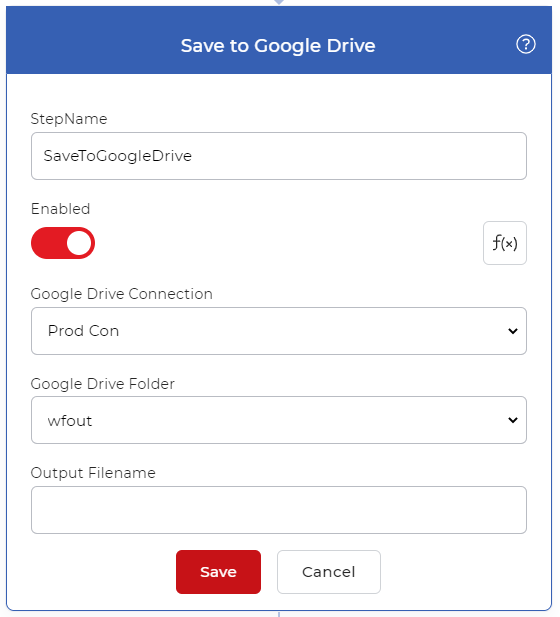
Para obtener acceso a los flujos de trabajo se requiere una suscripción mensual a PDF4me. Incluso puedes obtener un Daypass y probar los flujos de trabajo para ver cómo puede ayudarte a automatizar tus trabajos con documentos. Además, pruebe la herramienta Repair PDF en nuestro portal online para comprobar la calidad de forma gratuita.



